Als u verantwoordelijk bent voor het beheren van alle teamsites van uw organisatie voor uw Office 365 voor Professionals en Kleine Bedrijven-abonnement, vindt u in dit artikel enkele van de belangrijkste taken en concepten voor het beheren van een siteverzameling en de gebruikers ervan.
In dit artikel
Wat is een siteverzameling?
Uw Microsoft-standaardsites SharePoint in Office 365 voor Professionals en Kleine Bedrijven maken deel uit van één siteverzameling. Een siteverzameling is een groep SharePoint-sites die dezelfde instellingen hebben voor eigenaar en sitebeheer (bijvoorbeeld machtigingen). Siteverzamelingen zijn hiërarchisch en bevatten altijd één site op het hoogste niveau en eventueel sites eronder.
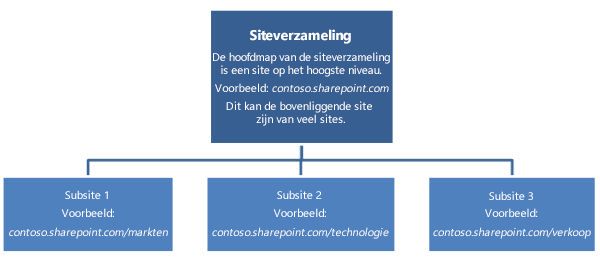
Uw SharePoint siteverzameling heeft drie siteverzamelingen wanneer u begint: De teamsite en Mijn sites. U kunt extra subsites onder de teamsite maken. Afzonderlijke gebruikers kunnen ook subsites onder hun Mijn sites maken.
Opmerking: U kunt geen extra siteverzamelingen maken in SharePoint voor Office 365 voor Professionals en Kleine Bedrijven.
Teamsite De teamsite, en de sites die u eronder maakt, zijn beschikbaar voor gebruikers die u uitnodigt door hen machtigingen voor de site te verlenen, of voor externe gebruikers met wie u de site expliciet deelt door de functie voor extern delen te gebruiken. Standaard wordt iedereen in de Microsoft 365 als leden toegevoegd aan de interne siteverzameling en als bezoekers van uw openbare siteverzameling. Met een teamsite kan uw organisatie, team of groep verbinding maken met een andere organisatie, ander team of andere groep, en samenwerken aan documenten en andere bestanden, aankondigingen posten, berichten plannen, taken onderhouden, problemen of actie-items volgen, informatie opslaan in lijsten, enzovoort. U kunt ook verschillende subsites maken met de beschikbare sitesjablonen in de teamsite.
Persoonlijke sites (Mijn site-websites) Persoonlijke sites leveren gebruikers in uw organisatie een uitgebreide set functies voor sociale netwerken. Deze functies zijn onder andere:
-
Newsfeed: een pagina waar sitegebruikers kunnen samenwerken
-
OneDrive voor werk of school: een plaats waar gebruikers persoonlijke bedrijfsdocumenten, foto's of andere mediabestanden kunnen opslaan, delen en synchroniseren
-
Sites: een gepersonaliseerde pagina waar gebruikers snelkoppelingen naar handige websites kunnen opslaan
-
Profiel: een pagina waar gebruikers zichzelf bij anderen en de organisatie kunnen introduceren
Een siteverzameling beheren
Als beheerder van een siteverzameling hebt u het machtigingsniveau Volledig beheer voor de siteverzameling. Dit betekent dat u toegang hebt tot inhoud op alle subsites van de teamsite. U kunt gebruikersmachtigingen voor de teamsite beheren en voor de site relevante beheertaken uitvoeren. Naast deze taken moet u als beheerder van een siteverzameling mogelijk een aantal andere taken uitvoeren.
Normale verantwoordelijkheden van een beheerder van een siteverzameling
Als u een beheerder van een siteverzameling bent voor uw SharePoint de volgende verantwoordelijkheden:
-
Fungeren als een contactpersoon tussen uw gebruikers en de Microsoft 365 globale beheerder (als u niet ook die persoon bent).
-
Gebruikersmachtigingen verlenen voor toegang tot de teamsite.
-
Bepaal wie toegang heeft tot belangrijke inhoud die is SharePoint sites door machtigingen op siteverzamelingsniveau te configureren.
-
Bepalen welke functies beschikbaar zijn voor personen die de sites in uw siteverzameling gebruiken.
-
Technische ondersteuning bieden aan de personen die uw siteverzameling gebruiken.
-
Een secundaire siteverzamelingbeheerder kiezen voor uw siteverzameling.
-
Helpen met het beheer van bepaalde voorzieningen, zoals:
-
Beschikbare functies van de siteverzameling in- of uitschakelen.
-
Site-inhoudstypen maken of aanpassen.
-
Landinstellingen configureren.
-
Sites in uw siteverzameling plannen
Hoewel het vrij eenvoudig is om extra sites te maken voor uw team, is het een goed idee om de sites te plannen die u wilt, omdat het u kan helpen uw SharePoint-sites in de tijd beheersbaar te houden. U moet ook bepalen of u gebruikers in uw bedrijf al of niet wilt toestaan hun eigen nieuwe teamsites te maken om projecten te beheren. Als u meer centraal wilt beheren hoe sites worden gemaakt, kunt u deze optie uitschakelen (u kunt deze later altijd opnieuw inschakelen als u van gedachten verandert). Zie Maken van een site beheren in SharePointvoor meer informatie.
Hier is een lijst met de sitesjablonen die beschikbaar zijn in SharePoint voor Office 365 voor Professionals en Kleine Bedrijven, samen met een beschrijving van elke sjabloon. Gebruik deze lijst om te bepalen welke typen sites voor uw organisatie het beste zijn.
-
Blog Een site voor een persoon of een team waarop ideeën, observaties en kennis kunnen worden geplaatst die bezoekers kunnen becommentariëren.
Opmerking: SharePoint klassieke blogs worden buiten gebruik gesteld. Vanaf 18 januari 2020 wordt de naam van de sjabloon voor klassieke blogsites gewijzigd in 'Blogs (buiten gebruik gesteld)'. De mogelijkheid om nieuwe klassieke blogsites te maken via de gebruikersinterface wordt vanaf 17 juli 2020 uitgeschakeld.
Als u een alternatief voor klassieke blogs zoekt, raadpleegt u Een blog maken met communicatiesites en nieuwsberichten. -
Communitysite Een site waarop gebruikers kunnen deelnemen aan discussies in de community.
-
Projectsite Een site waarop een project wordt beheerd en hieraan wordt samengewerkt.
-
Teamsite Een site waarop teams snel informatie kunnen indelen, bewerken en delen. De site bevat een documentbibliotheek en een lijst voor het beheer van aankondigingen.
Beheermodel
Het beheermodel is de reeks beleidsregels, rollen, verantwoordelijkheden en processen die als leidraad dienen, aanwijzingen geven en bepalen hoe de teams van een organisatie samenwerken om de doelstellingen van het bedrijf te behalen. Met betrekking tot uw SharePoint siteverzameling kan een beheermodelplan als leidraad worden gebruikt bij het plannen van de rollen, verantwoordelijkheden en beleidsregels die nodig zijn ter ondersteuning van uw siteverzameling. Houd daarbij rekening met onder meer het volgende:
-
Informatiearchitectuur, zoals webpagina's, documenten, lijsten en gegevens.
-
Onderhoudsactiviteiten, zoals het beheer van gebruikersaccounts.
-
Beleidsregels voor huismerk en aanpassingen.
-
Training
Het is belangrijk om een beheermodelplan voor uw organisatie voor te bereiden. Door deel te nemen aan de ontwikkeling van een beheermodelplan kunt u de eigenaren voor zakelijke en technische teams helpen identificeren en definiëren wie voor welke onderdelen van het systeem verantwoordelijk is. Zie Aanbevolen procedures voor het maken en beheren van teamsites voor meer informatie over het ontwikkelen van een beheermodelplan.
Gebruikers beheren
Gebruikersaccounts worden gemaakt door de Microsoft 365 globale beheerder. Als beheerder van een siteverzameling wijst u machtigingen aan deze gebruikers toe via de 
Gebruikersaccounts in Microsoft 365
De globale beheerder voegt nieuwe gebruikers aan uw Office 365 voor Professionals en Kleine Bedrijven via het Microsoft 365-beheercentrum, de portal voor het beheren van gebruikers en het configureren van services. Wanneer een nieuwe gebruiker wordt toegevoegd, doet de globale beheerder het volgende:
-
Opgeven of de gebruiker ook toegang heeft tot het beheercentrum
-
De geografische locatie voor de gebruiker instellen
-
Het type gebruikerslicentie selecteren
-
Een gebruikersnaam en wachtwoord voor de gebruiker instellen
Teamsitegebruikers
Nadat een nieuwe gebruiker is toegevoegd aan de Office 365 voor Professionals en Kleine Bedrijven-gebruikerslijst, wordt deze gebruiker automatisch toegevoegd aan een SharePoint-groep genaamd Lid (personen die inhoud en pagina's kunnen bewerken) op de interne site en Bezoeker (personen die kunnen bekijken en lezen) op de openbare sites. Als gebruikers meer toegang moeten hebben dan de toegang van een Bezoeker of een Lid, kunt u machtigingen aanpassen door de gebruikers toe te voegen aan andere SharePoint-groepen, zoals Eigenaren (personen hebben het volledige beheer voor de site). Machtigingsniveaus en SharePoint-groepslidmaatschappen worden opgegeven onder Instellingen in Gebruikers en machtigingen. Raadpleeg Machtigingsniveaus en groepslidmaatschap in dit artikel voor meer informatie over machtigingsniveaus en het groepslidmaatschap.
Machtigingsniveaus en groepslidmaatschap
Machtigingsniveaus zijn machtigingenverzamelingen (of SharePoint-rechten) die gebruikers in staat stellen een reeks verwante taken uit te voeren. De machtiging Lezen bijvoorbeeld bevat onder andere de machtigingen Items weergeven, Items openen, Pagina's weergeven en Versies weergeven, die allemaal nodig zijn om pagina's, documenten en items in een SharePoint-site weer te geven. Machtigingen kunnen in meer dan een machtigingsniveau worden opgenomen.
Het wordt niet aanbevolen dat u machtigingen rechtstreeks toewijst aan afzonderlijke gebruikers, omdat het hierdoor moeilijk kan worden bij te houden en te beheren wie toegang tot sites heeft. Wijs in plaats daarvan machtigingen toe aan SharePoint-groepen en wijs vervolgens afzonderlijke gebruikers toe aan de juiste SharePoint-groepen. U kunt ook gebruikmaken van de SharePoint-groepen die standaard beschikbaar zijn.
Een SharePoint-groep is een reeks gebruikers die op het siteverzamelingsniveau zijn gedefinieerd voor eenvoudig beheer van machtigingen. Aan elke groep is een standaardmachtigingsniveau toegewezen.
Opmerking: Wanneer u machtigingsniveaus toewijst aan SharePoint-groepen op siteverzamelingsniveau, nemen alle sites en site-inhoud standaard deze machtigingsniveaus over. Dit standaardgedrag wordt overname van machtigingen genoemd. U kunt ook opgeven of u de overname van machtigingen wilt breken of unieke machtigingen wilt verlenen. Dit is erg handig als u bestanden hebt die alleen door bepaalde gebruikers mogen worden gezien. Zodra u de overname van machtigingen hebt breekt, kunt u alle andere SharePoint-groepen verwijderen en alleen toegang verlenen aan specifieke SharePoint-groepen of gebruikers.
Aangezien de machtigingen van een gebruiker bepalen wat de gebruiker kan zien en waartoe de gebruiker toegang heeft op een site, moet u dit SharePoint-groepslidmaatschap zorgvuldig overwegen. Een gebruiker die bijvoorbeeld verantwoordelijk is voor het maken en aanpassen van sites, moet ten minste lid zijn van de groep Ontwerper. Aan de andere kant hoeft een gebruiker die alleen de inhoud hoeft te lezen en misschien opmerkingen wil toevoegen aan een weblog, alleen deel uit te maken van de groep Leden.
Standaardrollen
Hier vindt u de standaardrollen in SharePoint, met een beschrijving van de activiteiten die een gebruiker met een bepaalde rol op de site kan uitvoeren.
-
Beheerders van de siteverzameling Beheerders van siteverzamelingen beschikken over het machtigingsniveau Volledig beheer. Ze hebben toegang tot inhoud op alle subsites onder de teamsite. Ze kunnen gebruikers toevoegen aan teamsites en beheer- en controletaken uitvoeren die relevant zijn voor de sites.
-
Site-eigenaren Leden van de groep Eigenaren beschikken standaard over het machtigingsniveau Volledig beheer voor de site die is gemaakt op de teamsite. Ze kunnen gebruikers toevoegen en beheertaken uitvoeren die relevant zijn voor hun site.
Tip: Het is een goed idee om de contactgegevens van een site-eigenaar toe te voegen aan de startpagina van een site. Dit helpt gebruikers de eigenaar te vinden wanneer zij administratieve hulp nodig hebben.
Opmerking: Een gebruiker die een site onder een site op het hoogste niveau op de teamsite maakt, wordt automatisch eigenaar van deze site.
-
Ontwerper Leden van de groep Ontwerpen beschikken standaard over het machtigingsniveau Ontwerpen. Ze kunnen lijsten en documentbibliotheken maken, pagina's bewerken en thema's, randen en opmaakmodellen toepassen op de teamsite.
-
Bewerken Personen in de groep Leden beschikken standaard over het machtigingsniveau Bewerken. Op de teamsite kunnen deze personen lijsten en bibliotheken weergeven en toevoegen, bijwerken en verwijderen, en goedkeuren en aanpassen.
-
Inzender Geen enkele groep heeft standaard het machtigingsniveau Bijdragen. Op de teamsite kunnen inzenders alleen items in bestaande lijsten en documentbibliotheken toevoegen, bewerken en verwijderen en met webonderdelen werken.
-
Bezoeker Leden van de groep Bezoekers beschikken standaard over het machtigingsniveau Lezen. Op de teamsite kunnen bezoekers alleen pagina's, lijstitems en documenten weergeven.
Beheerdersrollen
Wanneer uw SharePoint site voor het eerst wordt gemaakt, worden standaard de volgende beheerdersrollen gemaakt:
-
Globale beheerder De beheerder op het hoogste niveau in Microsoft 365. Wanneer u zich registreert om een Microsoft 365, wordt u een globale beheerder. Globale beheerders hebben toegang tot alle functies in het Microsoft 365-beheercentrum (zoals gebruikers toevoegen aan de adreslijst, domeinen toevoegen en service-instellingen beheren) en alleen globale beheerders kunnen andere beheerdersrollen toewijzen. Er kunnen meerdere globale beheerders zijn in uw bedrijf, maar de eerste globale beheerder wordt standaard de standaardbeheerder voor siteverzamelingen in SharePoint.
-
Beheerder van de siteverzameling Beheerders van siteverzamelingen hebben het volledige beheer over de SharePoint siteverzameling. Ze hebben toegang tot inhoud op alle subsites onder de teamsite. Ze kunnen gebruikers toevoegen aan teamsite en beheer- en controletaken uitvoeren die relevant zijn voor de site. Een beheerder van een siteverzameling kan een andere beheerder van de siteverzameling toevoegen of de beheerder van de siteverzameling wijzigen op de pagina Site-instellingen.
Raadpleeg Uw machtigingenstrategie plannen, Machtigingsniveaus in SharePoint en SharePoint-groepen maken en beheren voor meer informatie over het beheer van gebruikers en machtigingen.
Het gebruik van functies voor siteverzamelingen plannen
Als beheerder van een siteverzameling voor SharePoint e beheert u functies van de siteverzameling. Deze taken omvatten mogelijk het in- en uitschakelen van functies op basis van uw beheermodelplan. Zie Functies van de siteverzameling in- of uitschakelen voor meer informatie. Zie ook De Prullenbak van een SharePoint-siteverzameling beheren.
Het gebruik van meerdere talen op sites plannen
Als beheerder van een siteverzameling kunt u de functie MUI (Multiple Language User Interface) inschakelen om gebruikers in staat te stellen sites weer te geven in andere talen dan de standaardtaal die voor uw siteverzameling is ingesteld.
Wanneer MUI is ingeschakeld, kunnen gebruikers de volgende elementen in een andere taal zien:
-
Titel en beschrijving van de site
-
Standaardmenu's en -acties in SharePoint
-
Standaardkolommen
-
Aangepaste kolommen (lijst of site)
-
Koppelingen in navigatiebalk
Raadpleeg Inleiding tot meertalige functies voor meer informatie over MUI (Multiple Language User Interface).
Terug naar inleiding tot SharePoint










